구글드라이브 액세스 권한 필요 파일 저장 방법
- 인터넷 정보
- 2022. 11. 29.
본인이 누군가 찍은 사진이나 특정 파일을 상대방에게 전송하기 위해서는 어떻게 해야 할까요? 아마 많은 사람이 메신저, SNS, 웹 드라이브 등을 이용하여 공유할 것입니다. 여기서 웹 드라이브는 아주 큰 용량의 파일도 빠르게 전송할 수 있어, 많은 사람이 이용하고 있는데요, 이 웹 드라이브 중 가장 유명한 것이 바로 구글 드라이브입니다. 하지만 구글 드라이브에서 공유받은 파일을 열게 되면, 액세스 권한이 필요하다는 문구가 나타나면서, 저장이 되지 않는다는 특징이 있는데요, 다음으로, 구글 드라이브 액세스 권한 필요 파일 저장 방법에 대해 알아보도록 하겠습니다.
구글 크롬 홈페이지 자동 새로고침 방법
안녕하세요 텔크테입니다. 인터넷으로 물품을 구매할 때, 특정 시간에 한정 된 물량을 제공하는 경우나 인기있는 콘서트 티켓을 예매할 때, 혹은 대학교 수강신청 시 특정 시간이 다가오기 전
telgte2121.tistory.com
모바일로 구글드라이브 사본만들기 오류 해결 방법
안녕하세요 텔크테입니다. 저번 시간에는 PC 버전에서 구글 드라이브 다운로드 관련 오류 해결 방법에 대해 알아보았는데요, 하지만 PC가 아닌 모바일로 구글 드라이브에서 파일을 다운 받는 사
telgte2121.tistory.com
구글드라이브 사본만들기 오류 해결방법
안녕하세요 텔크테입니다. 구글에서 운영하고있는 구글드라이브는 대용량의 파일을 업로드하거나 다운로드 할 수 있어 많은 사람들이 이용하고 있습니다. 또한, 익명성이 뛰어나 본인의 신분
telgte2121.tistory.com
미리 알아보기
[1] 구글 드라이브로 특정 파일을 다운로드하기 위해서는, 상대방이 보낸 공유 링크에 접속하셔야 합니다.
[2] 만일, 공유 링크에 접속했는데, 액세스 권한이 필요하다는 문구가 나오는 경우, 아래 방법으로 해결해보시기 바랍니다.
구글 드라이브 파일 업로드
✓ 우선, 구글 드라이브에서 상대방에게 파일을 공유하는 방법에 대해 알아보도록 하겠습니다. 구글 드라이브에 접속해줍니다.

✓ 구글 드라이브에 접속하게 되면, 위와 같은 화면이 나타나는데요, 여기서 왼쪽에 보이시는, 새로 만들기를 눌러줍니다.
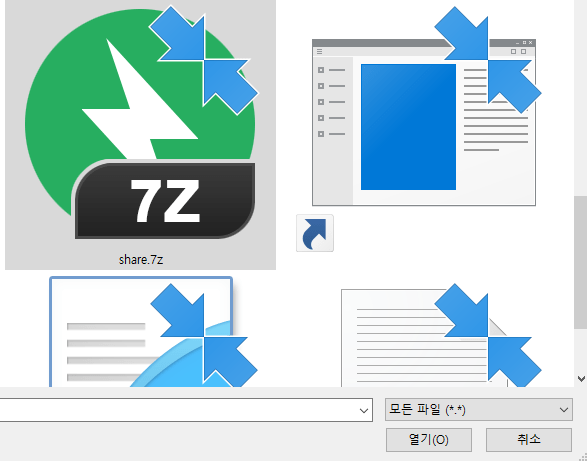
✓ 새로 만들기를 눌러주신 뒤, 파일 업로드를 눌러, 본인이 공유하고 싶은 파일을 선택해주시면 됩니다.

✓ 그러면 위와 같이, 파일의 업로드가 완료되는데요, 이제 이 파일의 링크를 생성해보도록 하겠습니다.
구글 드라이브 파일 링크 생성
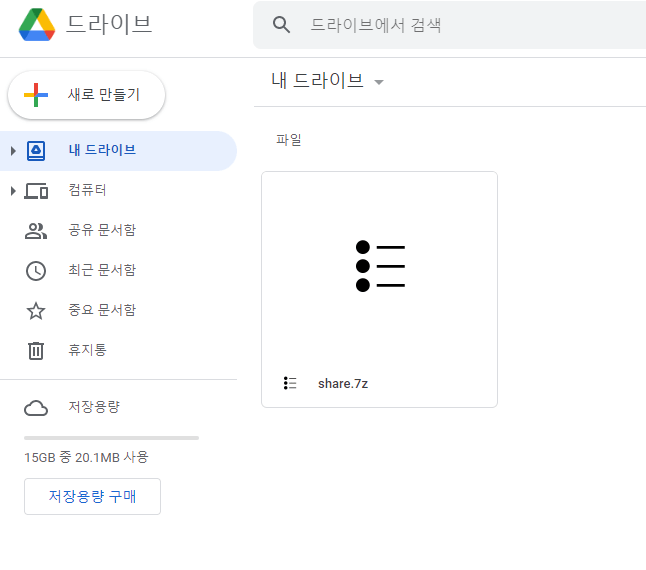
✓ 구글 드라이브의 파일 링크를 생성하기 위해서는, 업로드한 파일을 오른쪽 클릭해주시면 됩니다.

✓ 오른쪽 클릭하시게 되면, 위와 같이 다양한 메뉴가 나타납니다. 여기서 링크 생성을 눌러주시면 됩니다.

✓ 링크 생성을 눌러주시게 되면, 본인이 업로드한 파일을 다른 사람에게 공유할 수 있는데요, 이때 신뢰하는 특정 사람에게만 링크를 공유하고 싶다면, 아래 제한됨을 선택하시고, 링크 복사를 눌러주셔야 합니다.
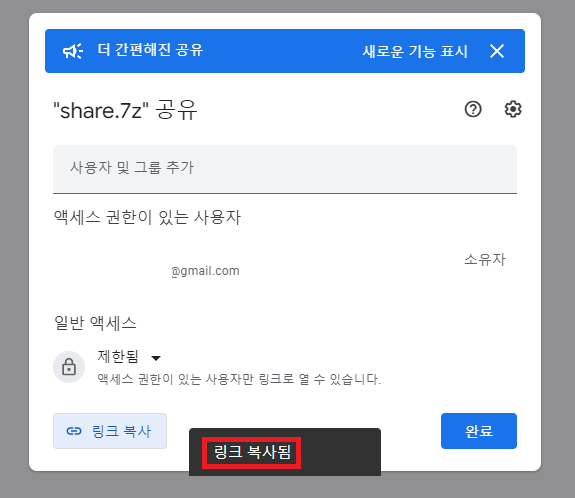
✓ 링크 복사를 눌러주시게 되면, 위와 같이 링크 복사됨이라는 문구가 나타나게 됩니다.
구글 드라이브 링크 접속 - 액세스 권한 필요
✓ 만일, 링크 액세스 권한이 허용되지 않은 사람이, 공유 링크를 눌러 들어가게 되면, 액세스 권한이 필요하다는 문구가 나타나면서, 다운로드가 제한됩니다.

✓ 위와 같이, 액세스 권한 필요라는 문구가 나타난다면, 아래 액세스 요청을 눌러, 파일 공유자에게 액세스를 요구하셔야 합니다.

✓ 액세스 요청을 눌러주시게 되면, 위와 같이 요청 전송됨이라는 문구가 나타나는데요, 이때, 상대방의 메일 주소로 본인의 액세스 요청이 가게 됩니다.

✓ 파일 게시자의 메일에 접속해보았습니다. 그 결과, 상대방이 파일의 액세스 권한을 요청한 메일이 왔다는 것을 알 수 있습니다.

✓ 이 메일을 눌러 안에 들어가시게 되면, 본인이 공유한 파일의 액세스 권한을 요청한다는 문구가 나타나는데요, 여기서 아래 공유 버튼을 눌러줍니다.

✓ 공유 버튼을 눌러주시게 되면, 상대방에게 파일의 액세스 권한이 허용되어, 파일을 다운로드할 수 있게 된다는 것을 알 수 있습니다.

✓ 다시 한번, 공유 링크를 눌러주자, 위와 같이 파일의 이름과 내용 등이 보이면서, 다운로드가 가능해진다는 것을 알 수 있습니다.
공유 링크 전체 허용

✓ 그런 다음, 파일을 오른쪽 클릭하여, 링크 생성에 들어와 주시면 됩니다.

✓ 그런 다음, 아래 제한됨이라고 설정된 액세스 설정을 눌러주시면 됩니다.
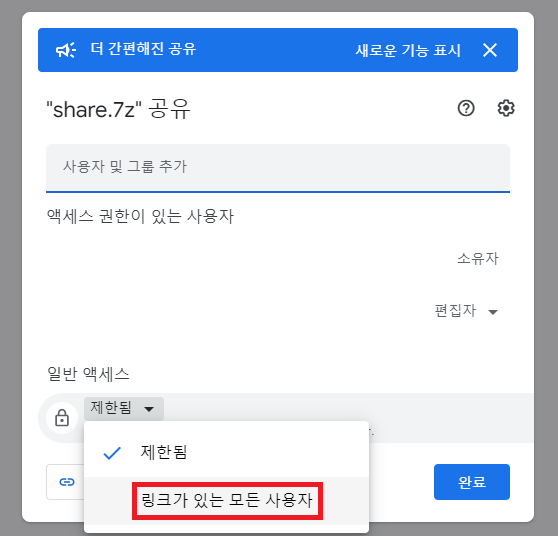

✓ 마지막으로, 제한됨을 링크가 있는 모든 사용자로 변경해주시고, 완료를 눌러주시면 됩니다.
마치며
아래 구글 드라이브 관련 다른 포스팅도 확인해보시기 바랍니다.
구글 크롬 홈페이지 자동 새로고침 방법
안녕하세요 텔크테입니다. 인터넷으로 물품을 구매할 때, 특정 시간에 한정 된 물량을 제공하는 경우나 인기있는 콘서트 티켓을 예매할 때, 혹은 대학교 수강신청 시 특정 시간이 다가오기 전
telgte2121.tistory.com
모바일로 구글드라이브 사본만들기 오류 해결 방법
안녕하세요 텔크테입니다. 저번 시간에는 PC 버전에서 구글 드라이브 다운로드 관련 오류 해결 방법에 대해 알아보았는데요, 하지만 PC가 아닌 모바일로 구글 드라이브에서 파일을 다운 받는 사
telgte2121.tistory.com
구글드라이브 사본만들기 오류 해결방법
안녕하세요 텔크테입니다. 구글에서 운영하고있는 구글드라이브는 대용량의 파일을 업로드하거나 다운로드 할 수 있어 많은 사람들이 이용하고 있습니다. 또한, 익명성이 뛰어나 본인의 신분
telgte2121.tistory.com
'인터넷 정보' 카테고리의 다른 글
| 라벨 스티커 테스트 연애편 스티커별 MBTI 확인하기 (0) | 2023.04.17 |
|---|---|
| 라벨 스티커 테스트 우정편 MBTI 유형 확인하기 (0) | 2023.04.15 |
| 특정 사이트 인터넷 사용 기록 삭제(+ 특정 사이트 쿠키 삭제) (0) | 2022.11.26 |
| 팝업 차단 해제 방법, 팝업 차단 방법 (0) | 2022.10.11 |
| 유튜브 자동 가로모드 설정 (0) | 2022.09.26 |